Питање које корисници често постављају је да ли их има32-битни или 64-битни Виндовс. Ово је прилично лако схватити ако већ имате инсталиран Виндовс на вашем систему. Само је питање тражења информација. Ипак, вреди се запитати шта одређује који Виндовс треба да инсталира? 32-битна или 64-битна Виндовс инсталација заснива се на архитектури вашег процесора. Једноставно речено, морате проверити да ли је ваш процесор 32-битни или 64-битни, како бисте одредили који Виндовс треба да инсталирате. Ево како да проверите архитектуру вашег процесора као и како можете да проверите да ли је на вашем систему инсталиран 32-битни или 64-битни Виндовс.
Процесор - 32-битни или 64-битни
Отворите командни редак на вашој Виндовс машини. Ако, разумљиво, немате инсталиран Виндовс и требате да одредите архитектуру процесора, доћи ћемо и до тога. У командни редак унесите следеће и тапните на тастер Ентер.
echo %PROCESSOR_ARCHITECTURE%
Ако наредбена линија врати АМД64, то значи да је архитектура вашег процесора 64-битна.

Командна линија без инсталирања Виндовс
Требат ће вам Виндовс 10 УСБ система за покретањеово. Уметните УСБ и проверите да ли је први уређај за покретање. Можете да промените редослед уређаја за покретање система из БИОС-а. Виндовс постављање ће се учитати. Изаберите језик, начин уноса и временску зону да наставите. Када видите екран „Инсталирај одмах“, не кликните дугме Инсталирај сада. Уместо тога, погледајте доњи леви део где ћете видети опцију „Поправите рачунар“. Одаберите га.
Затим изаберите опцију Решавање проблема. У одјељку Напредне опције изаберите Командни редак. Покрените команду да бисте утврдили да ли је ваш процесор 32-битни или 64-битни.
Виндовс - 32-битни или 64-битни
Откривање да ли имате 32-битни или 64-битни Виндовс је лако.
Виндовс 10
Отворите апликацију Подешавања у оперативном систему Виндовс 10. Идите на системску групу поставки и изаберите картицу Абоут. Померите се према доле и показаће вам да ли имате инсталиран 32-битни или 64-битни Виндовс.
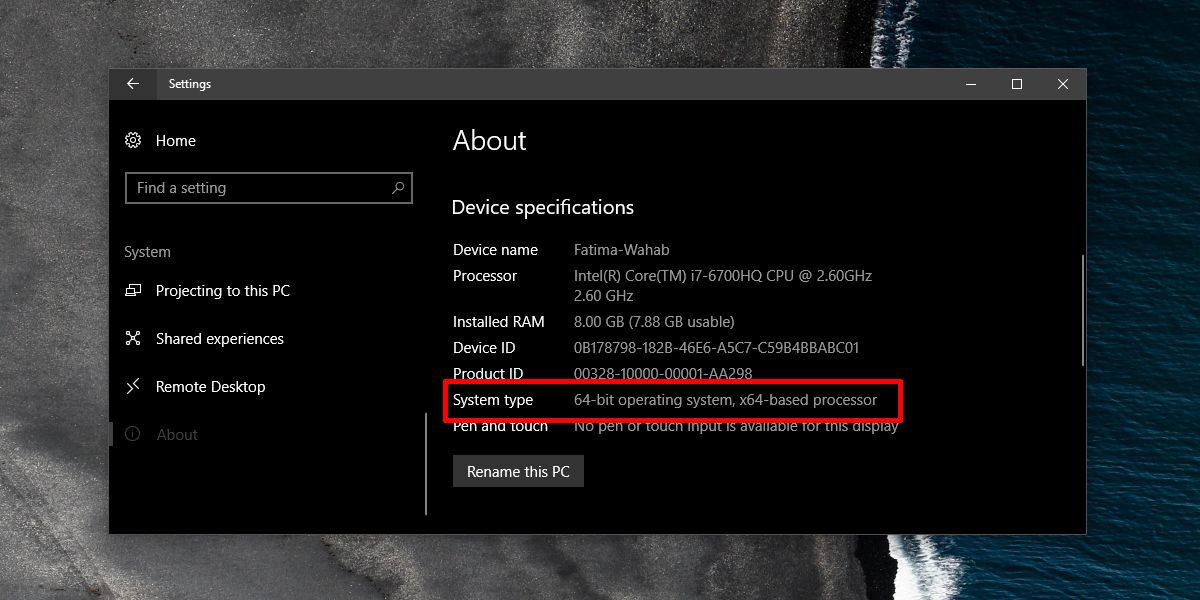
Виндовс 7, Виндовс 8 / 8.1, Виндовс 10
Ово ради на свим верзијама оперативног система Виндовс од Виндовс 7 до Виндовс 10. Отворите Цонтрол Панел. Идите на Систем и безбедност. Кликните на опцију „Прикажи количину РАМ-а и брзине процесора“.
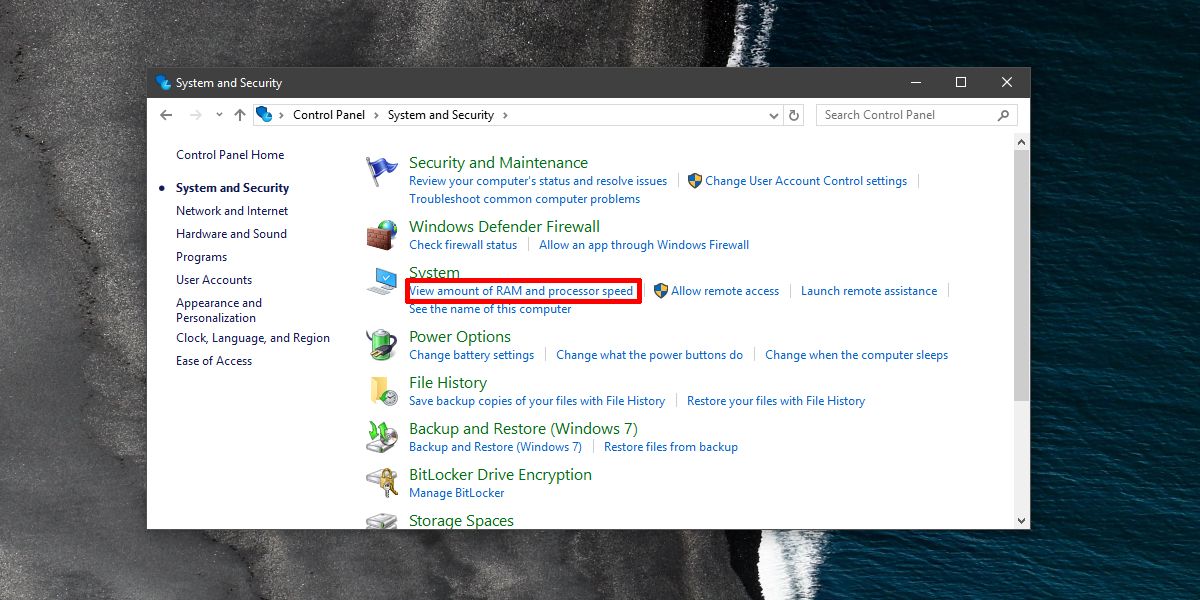
Ово ће вам показати опсежни резиме вашег система, укључујући архитектуру Виндовс коју сте инсталирали.
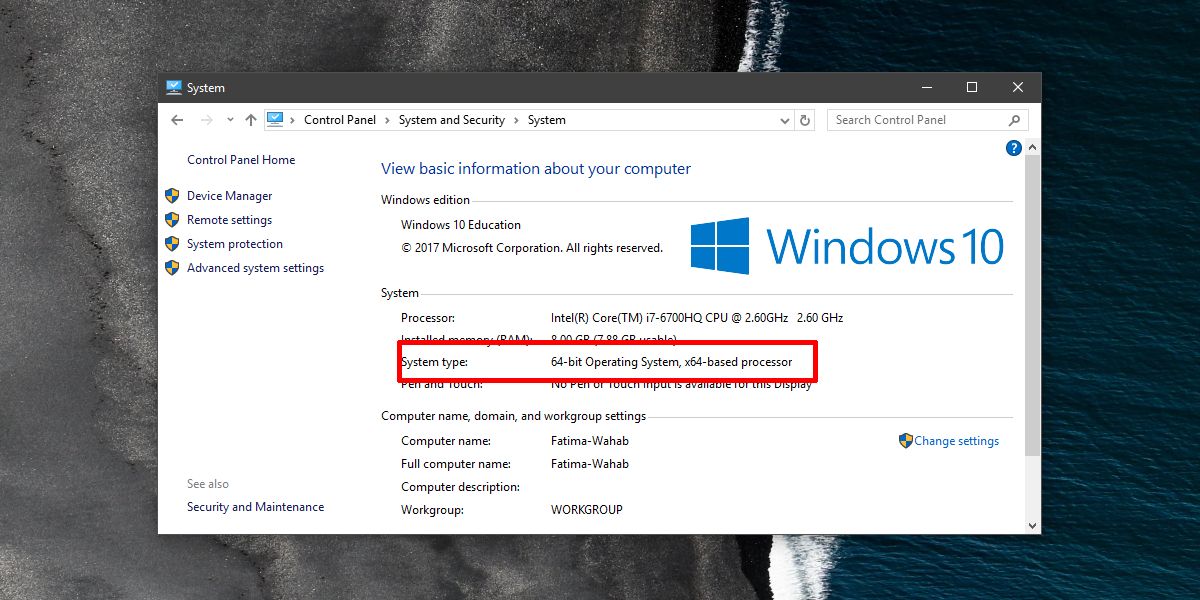
Важно је да вас Виндовс систем упишеинсталирајте одговара ономе за шта је ваш процесор изграђен. Ако се то не догоди, наићи ћете на проблеме које ће наизглед морати решити или чак очигледан узрок. Ако инсталирате апликацију и морате да бирате између к56 и к64, поново ћете морати да знате тип система да бисте инсталирали исправну верзију апликације.













Коментари